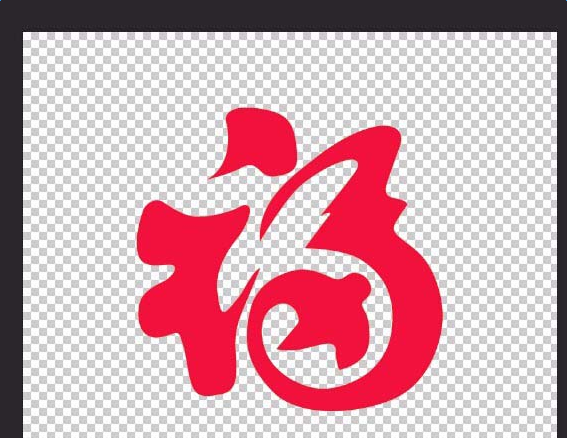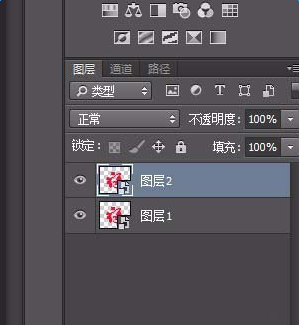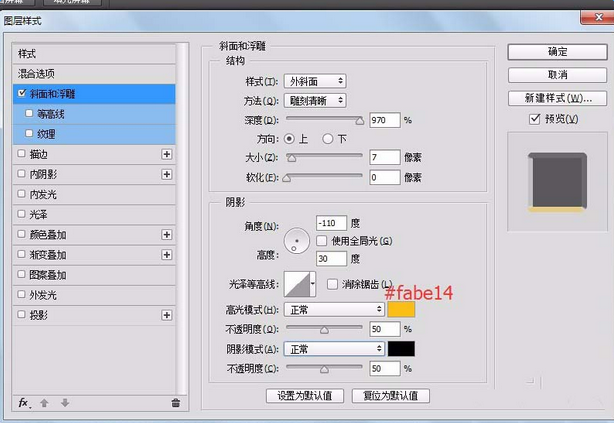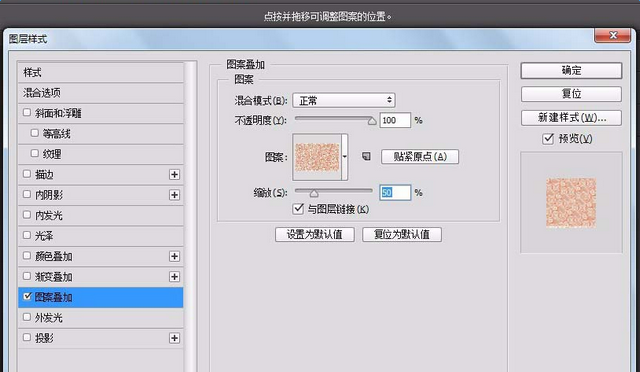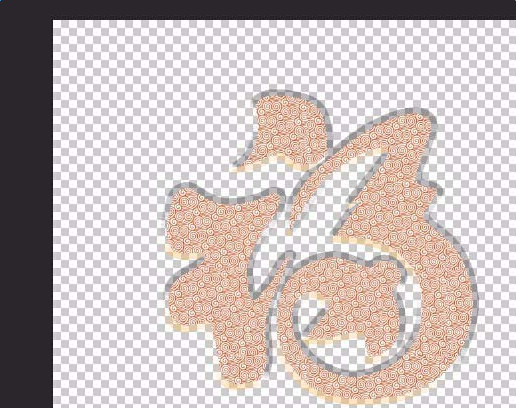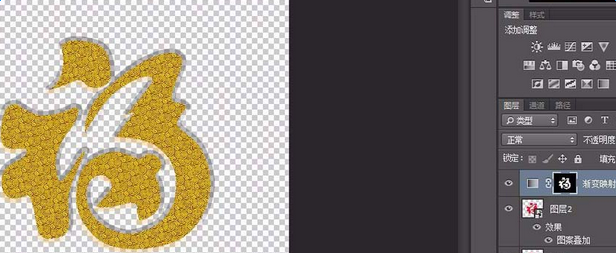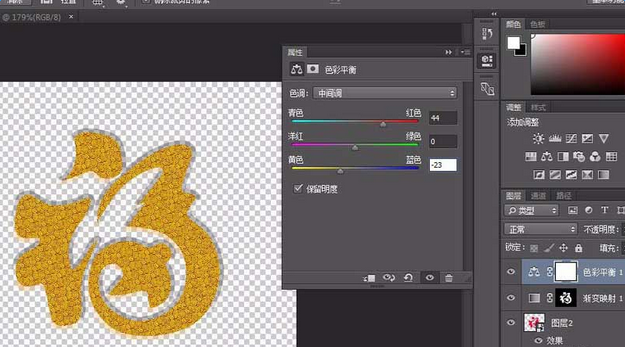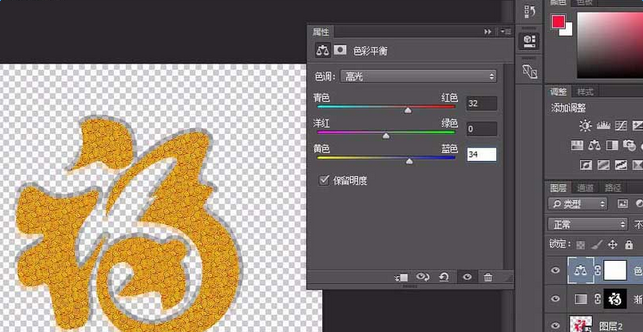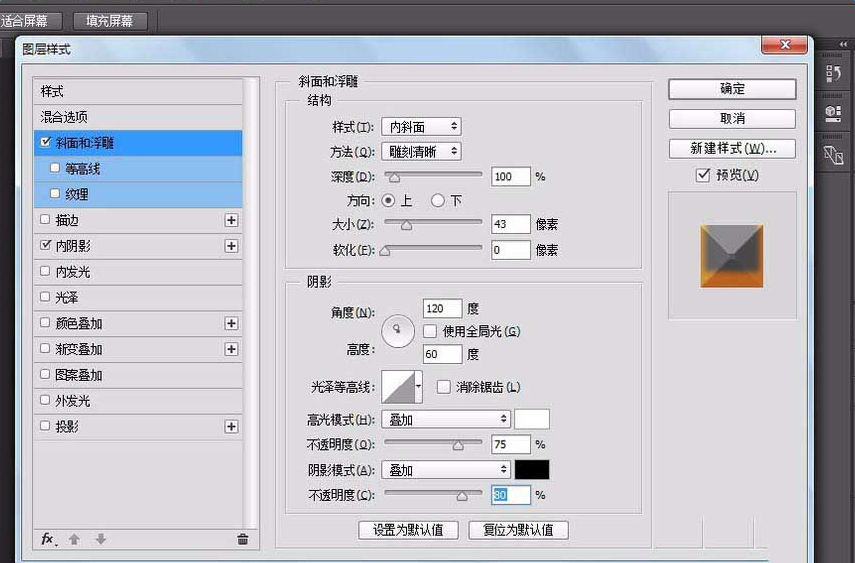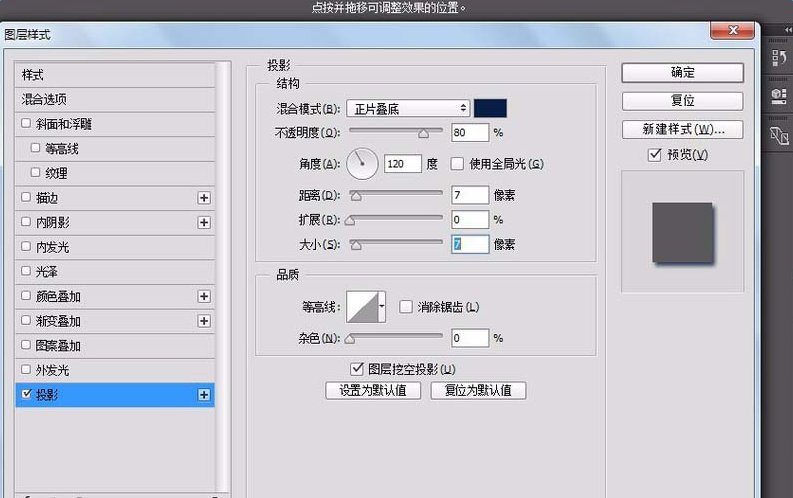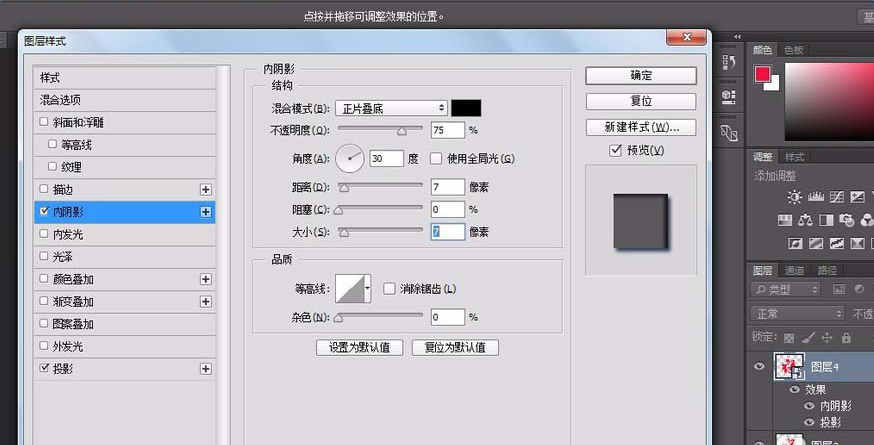最新下载
热门教程
- 1
- 2
- 3
- 4
- 5
- 6
- 7
- 8
- 9
- 10
PS怎么设计华丽的金色祥云字体?金色祥云字体设计教程
时间:2022-06-28 18:23:53 编辑:袖梨 来源:一聚教程网
1、打开PS,按Ctrl + N新建画布,尺寸自定。
2、移动工具把“字体”素材拖进来,或是自己找字体,再调整一下位置。图层命名为图层一,并复制一个,命名为图层2。
3、双击图层1,调出图层样式。并根据下面图片参数设置。确定后把填充改为:0%
4、把祥云的纹理保存到本机,并在PS中打开后选择菜单:编辑 > 定义图案,名称自定。双击图层2,出图层样式。并根据下面图片参数设置。
5、选中文字选区,保持选区,创建渐变映射调整图层。渐变参数为:#fced1c;#c98b12;#5c3314;#c98b12;##c98b12。
6、创建色彩平衡调整图层,对中间调,高光进行调整,参数如下图。如果下面有背景,可以按Ctrl + Alt + G创建剪切蒙版,仅对文字图层作用到效果。
7、复制图层2,并改名为图层3;并且清除样式;再双击创建样式。确定后把填充改为:0%
8、复制图层3,并改名为图层4;并且清除样式;再双击创建样式。确定后把填充改为:0%
9、复制图层4,并改名为图层5;并且清除样式;再双击创建样式。确定后把填充改为:0%
10、最后效果图如下。
相关文章
- 《弓箭传说2》新手玩法介绍 01-16
- 《地下城与勇士:起源》断桥烟雨多买多送活动内容一览 01-16
- 《差不多高手》醉拳龙技能特点分享 01-16
- 《鬼谷八荒》毕方尾羽解除限制道具推荐 01-16
- 《地下城与勇士:起源》阿拉德首次迎新春活动内容一览 01-16
- 《差不多高手》情圣技能特点分享 01-16